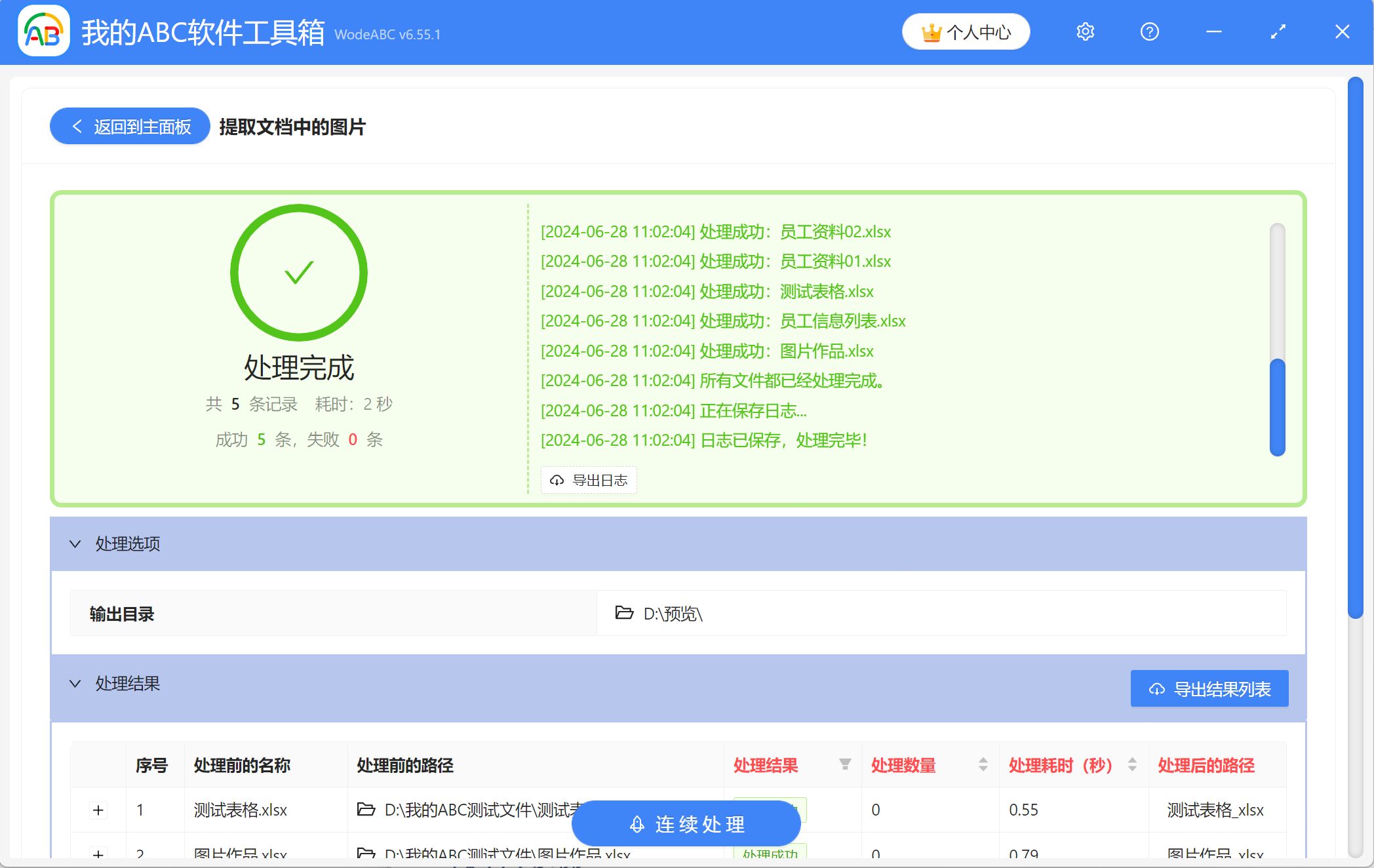Excel工作簿凭借着强大的功能,收获了很多办公人士的喜爱。我们可以用Excel表格来统计数据或收集信息,整齐有序的表格让人一目了然,Excel文件中还能插入丰富的图片、实用的图表、预设好的函数等,帮助我们更好地处理工作。有时候我们会接收到一些带有图片的Excel工作簿,需将这些文件中图片单独导出并保存下来。如果只有少数图片还可以手动操作下,但如果Excel表格中有大量的图片需要保存时,还一个个保存的话就会很浪费时间。今天就给大家介绍一个更高效的方法,不仅可以快速将Excel文件中的所有图片提取出来,还支持同时处理多个文件。
使用场景
需要将多个Excel文件中的所有图片导出,并按保存在电脑中独立的文件夹时,可以利用软件批量提取图片。另外还支持一键批量提取Word、PPT、PDF文件中的图片。
效果预览
处理前:
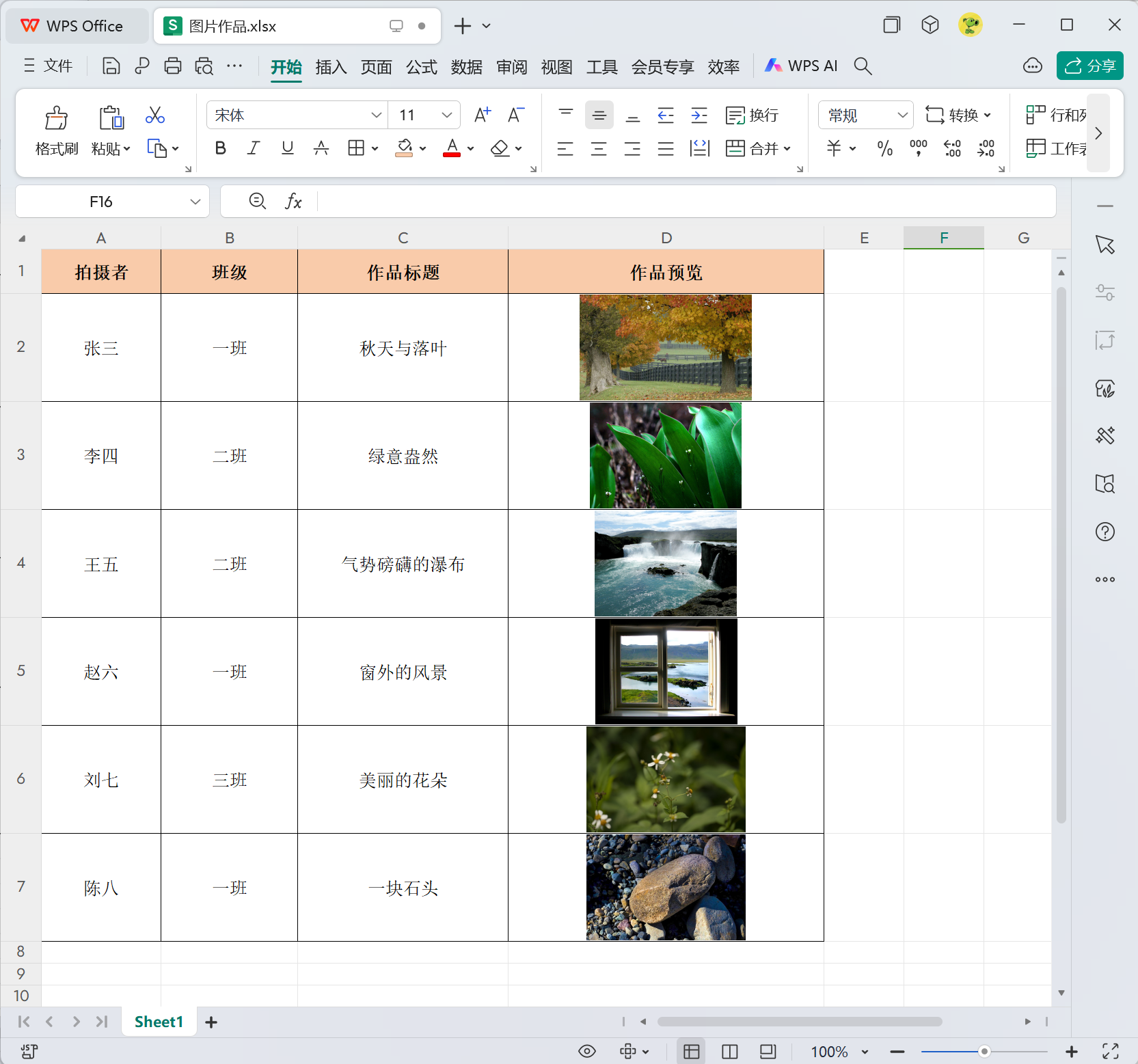
处理后:
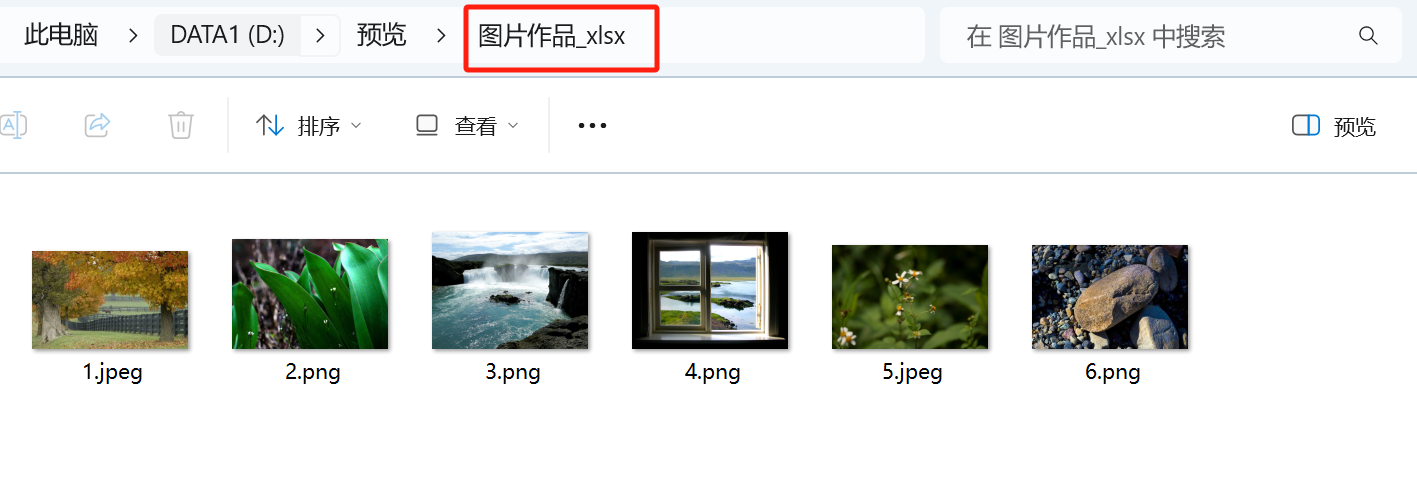
操作步骤
1、打开【我的ABC软件工具箱】-【数据提取】-【提取文档中的图片】。
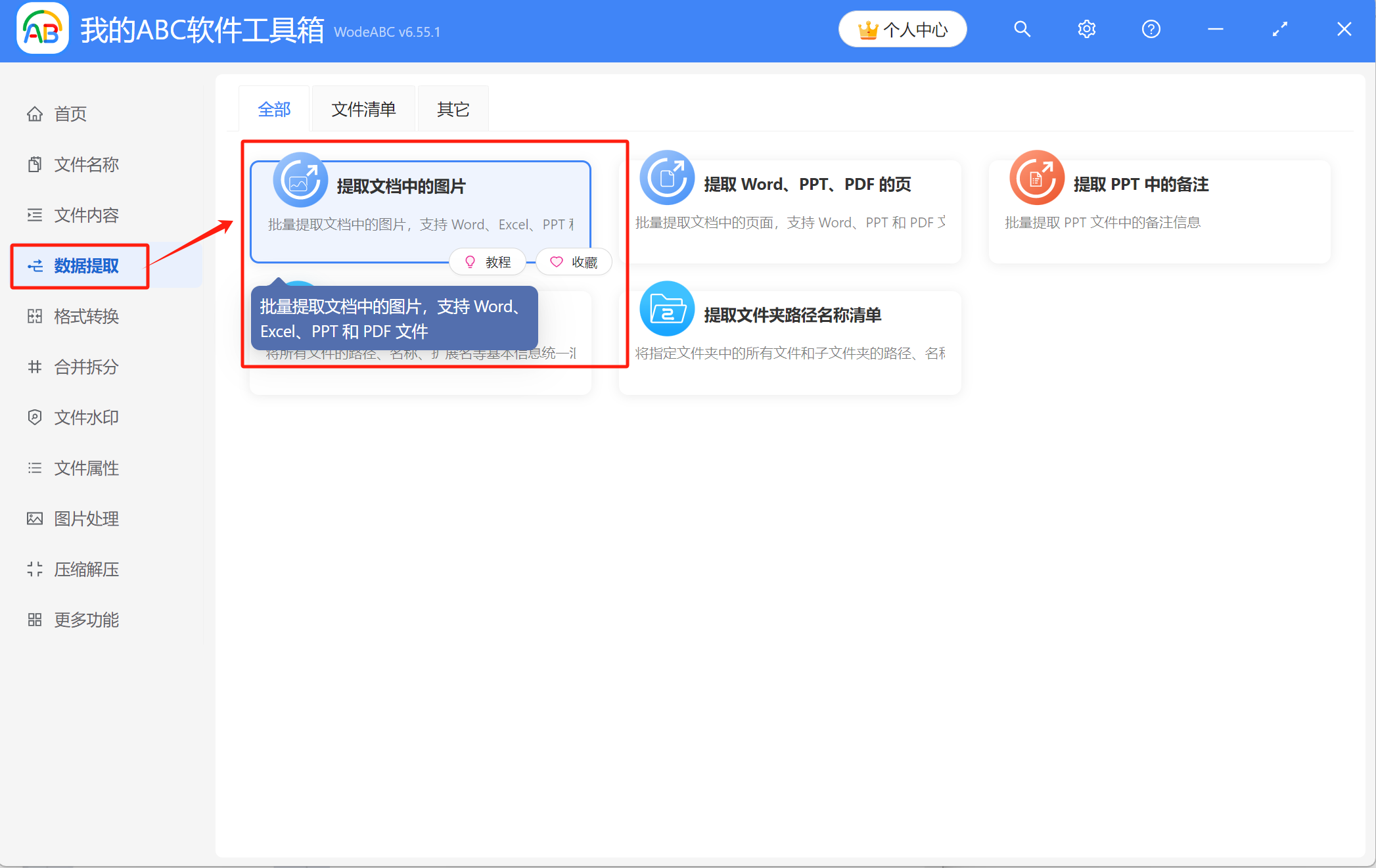
2、将需要处理的Excel文件添加到下面的列表里,可通过直接拖放、添加文件、从文件夹中批量导入文件这三种方式来导入。
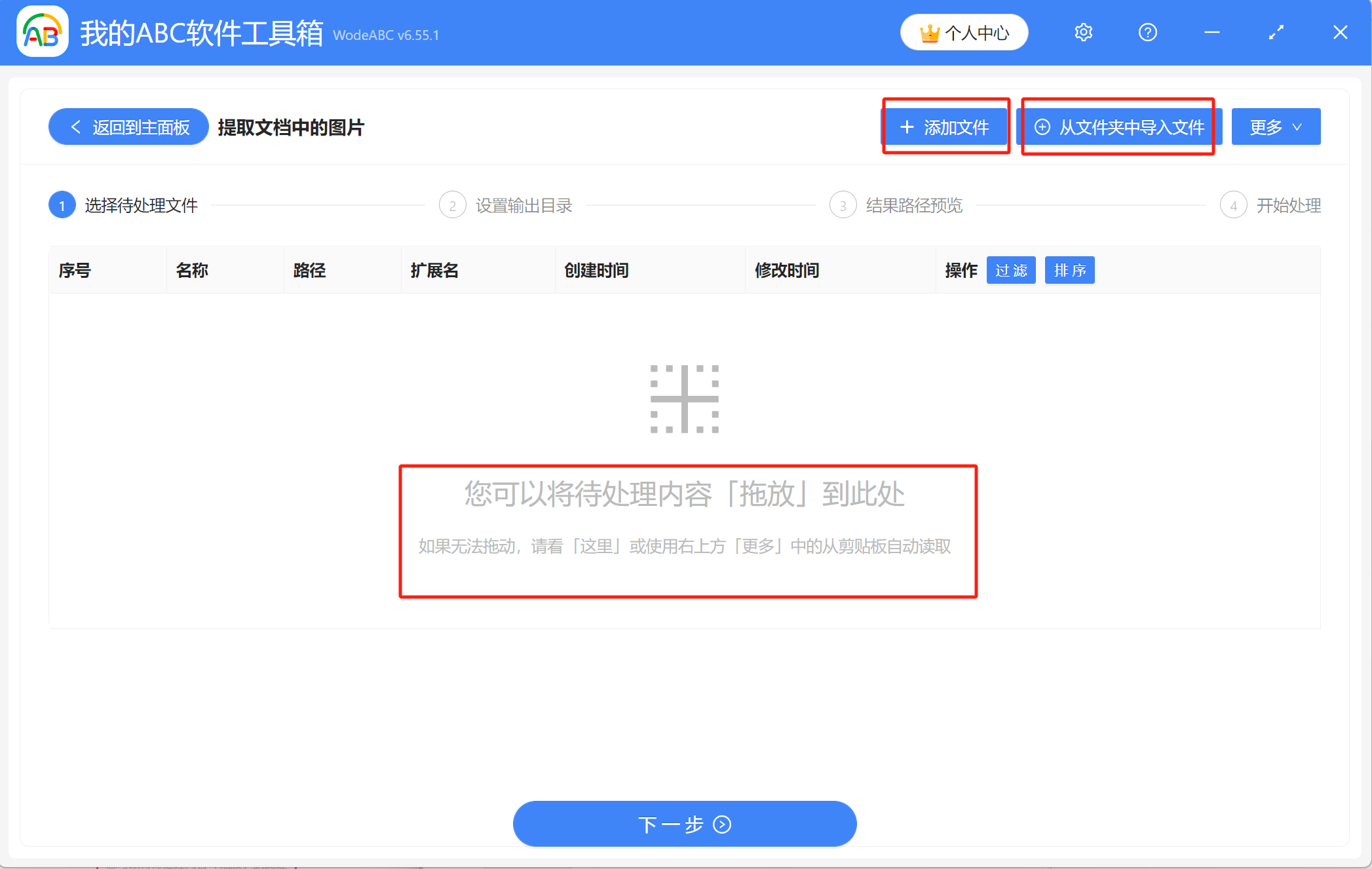
导入文件后的列表如图所示,接着进入下一步。
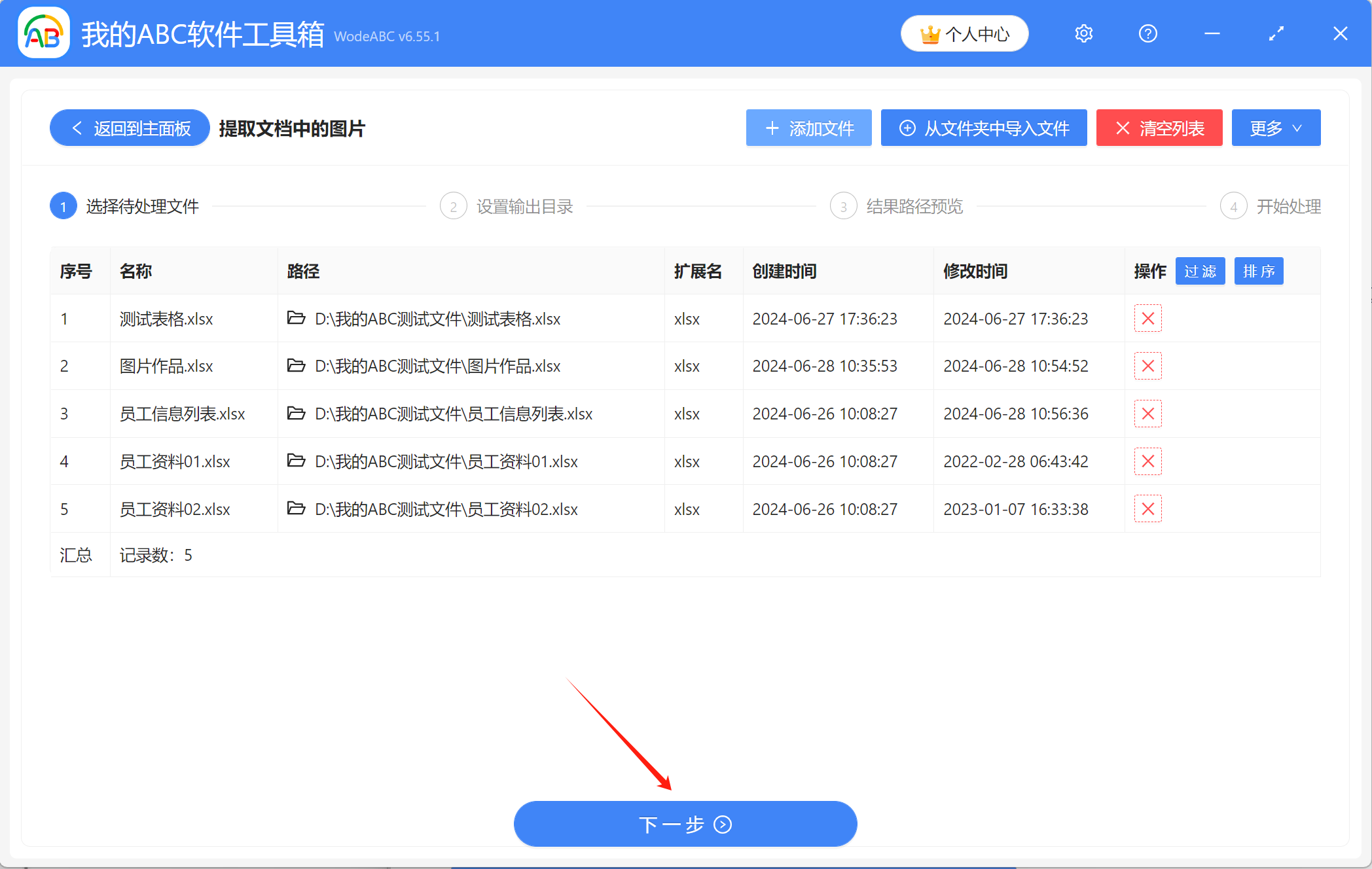
3、点击【浏览】设置好从Excel文件中导出的图片的保存位置,点击下一步,对结果路径预览一下,确认没问题后就可以进行最终的处理了。
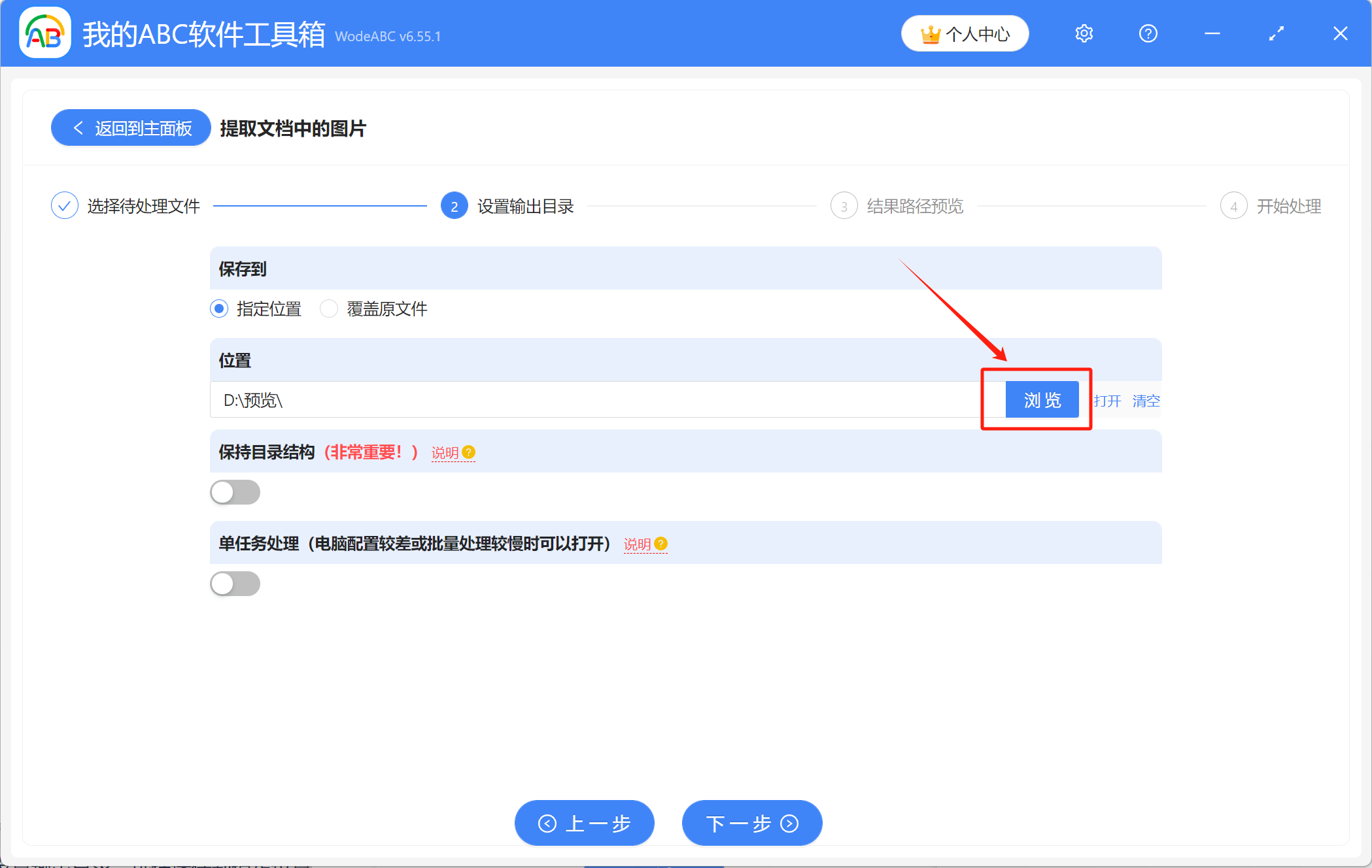
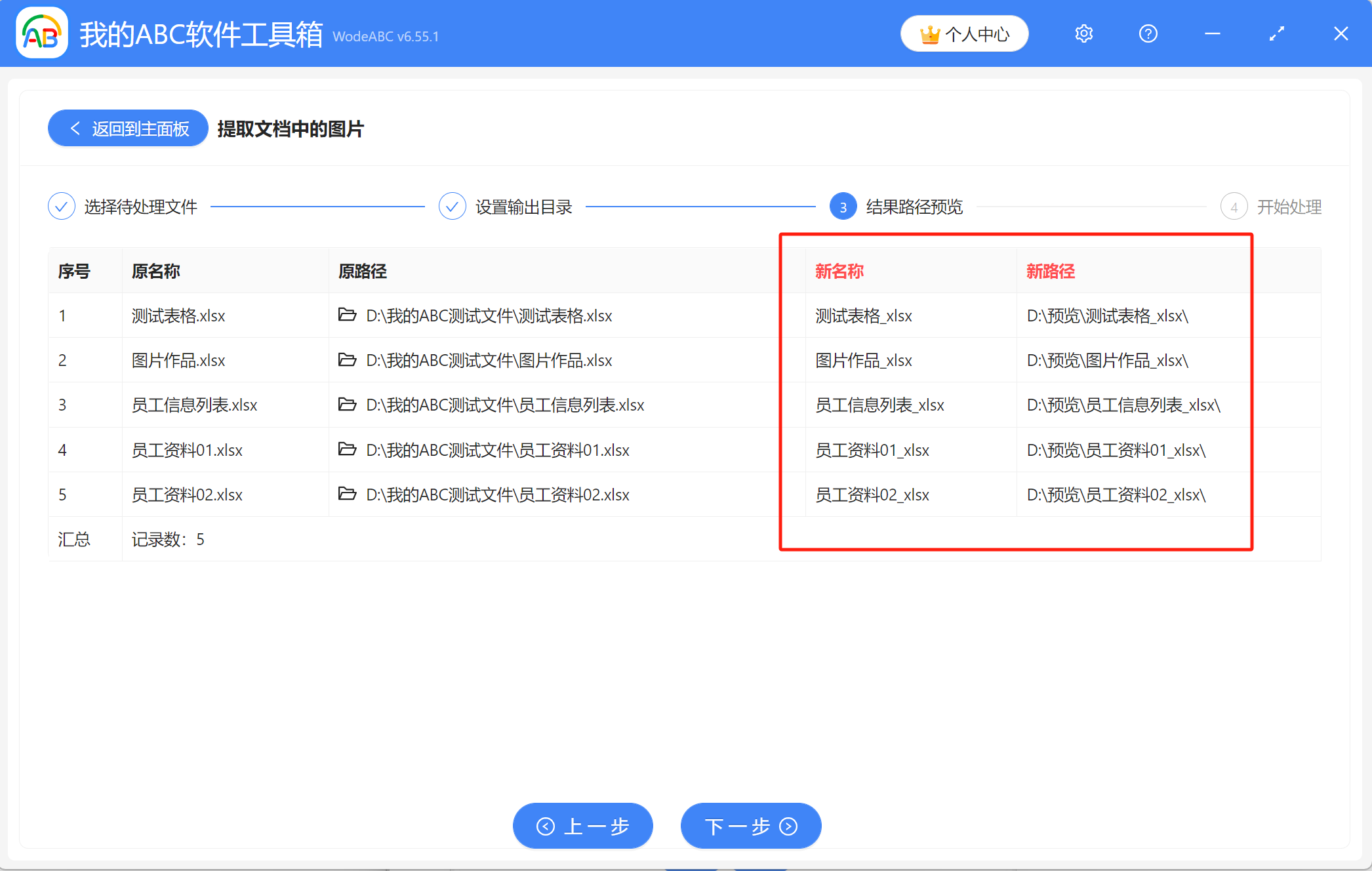
4、等待片刻,当显示出【处理完成】字样,表示所有Excel表格中的图片已经批量提取成功了,可前往保存位置进行查看。